Listary - 文件浏览与搜索增强的工具
用过了 Everything 之后,不如试试 Listary 比较起来怎么样~
来看一下 Listary 能做什么吧。
介绍它是一款极为优秀的文件浏览与搜索增强工具,能极大地提高用户的操作速度和效率。可以为你 Windows 的「文件浏览对话框」、「资源管理器」等增加非常方便的文件快速定位、实时全盘搜索、常用文件夹收藏、打开历史、快速切换到已打开的路径、快捷右键菜单等一系列非常非常实用和高效的功能,它能将 Windows 的便捷性提高到一个新的高度!
1 设置
安装完 Listary 后,依次:
◆ 汉化:
双击 Listary.exe —— 找到图标 —— 对其右键点击 Options ——点击 General —— Language —— 选择 Chinese 简体中文 —— Apply —— OK
◆ 设置自启动:
双击 Listary.exe —— 找到图标 —— 对其右键点击 设置 —— 常规设置 ——开机自动运行 Listary —— 以管理员权限执行 —— 应用 —— 确定

◆ 其他:
- 模糊搜索:常规设置 —— 模糊搜索
- 皮肤:外观 —— 主题 ——选择合适的皮肤 —— 如果不满意 —— 点击编辑 —— 即可自定义
2 玩法介绍
热键呼出 Listary : 连击两次 Ctrl(Control) 键

中文拼音缩写搜索: 输入每个中文的首字母(拼音缩写)即可进行查找。
比如:

更多:接上面,选择某一路径后 在键盘上点击右方向键,可选择多种功能比如打开文件夹,发送到,复制,剪切等。

键盘流:在资源管理器或对话框的界面下,只需直接按键盘,输入字母就能轻松定位和操作文件。
比如:
在 计算机下 —— 任意输入盘符比如 I 即可转到 I 这个盘符 —— 再任意输入文件夹名即可再次转入(不区分大小写)
在网页上搜索:在搜索时输入文字而打开有关该文字的网页。
打开 Listary 输入框(双击 Ctrl 键)—— 键入“关键字 检索词”—— 回车
比如:bd listary —— 则会弹出百度上有关 listary 的网页
更多:如果想在其他搜索引擎中搜索,则要设置关键字。
双击 Listary.exe —— 找到图标 —— 对其右键点击 设置 —— 关键字 —— 点击途中左上角的加号 —— 填入下图信息 —— 确定
关键词:最好是网站名称缩写,比如 bd(百度)当然也可以随意。
显示名称:最好是填写介绍,比如用什么网站来搜索。比如 Search Douban for 'query'
URL:
豆瓣URL:https://www.douban.com/search?source=suggest&q={query}
知乎URL:https://www.zhihu.com/search?type=content&q={query}
其他日后补充,欢迎后台分享。
效果:
经过上面设置之后双击 Ctrl 并输入 db douban 应该会是这样的
确定之后就会 弹出到 豆瓣上与 douban 相关的网页。
如何找出 URL
以知乎为例
在 知乎搜索栏 上 搜索 zhihu 发现网站定位到了
https://www.zhihu.com/search?type=content&q=zhihu
也就是说如果我更改末尾 zhihu 的话,搜索的结果应该也是不一样的。
So 也许这就是 URL 的来源了,只是要注意的是:注意在 q= 后面 使用 {query} 来更替
比如填入URL 的网址应该是:https://www.zhihu.com/search?type=content&q={query}
如果想弄的更精致一点,比如
可以在 http://www.easyicon.net/ 或其他网站上查找你喜欢的图标添加。
添加步骤是 点击上上上图中加号下面的空白正方形 —— 选择文件
3 其他
总而言之, Listary 是一款可玩性非常高而且易用的软件,使用好它无疑会使你办公效率大大提高
如果想了解更多玩法,可以参考下面几个网站:
- Listary 中文论坛:http://discussion.listary.com/
- 善用佳软 of Listary :https://xbeta.info/everything-search-tool.htm#demo-1
- iplay of Listary :http://www.iplaysoft.com/listary.html



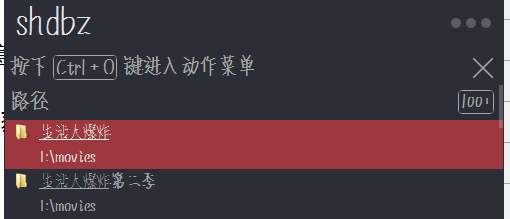
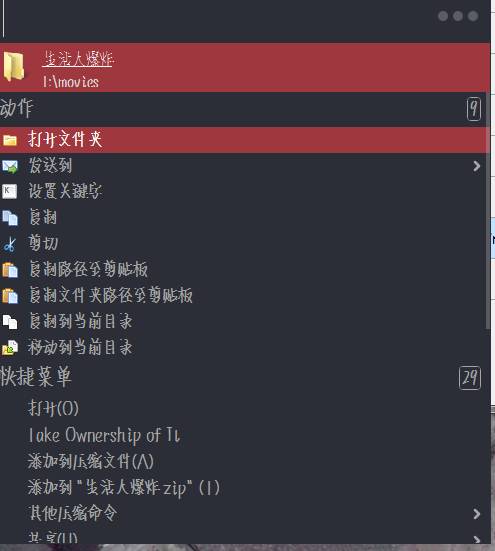
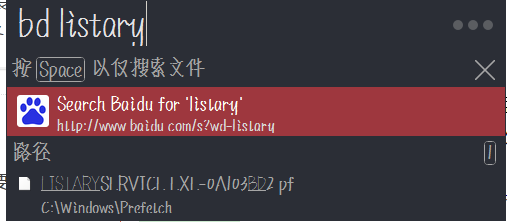
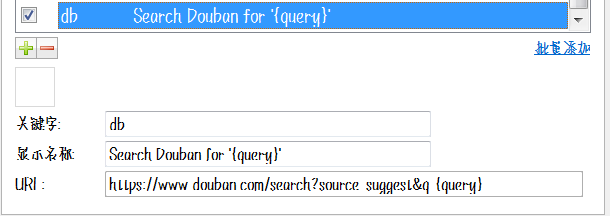
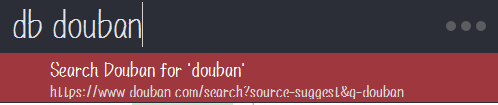



 京公网安备 11010502044969号
京公网安备 11010502044969号